苹果手机需要登录个人账号才能更好的使用,那苹果13怎么设置id账号和密码呢?一起来看看吧~
苹果13怎么设置id账号和密码
1、点击下面小字【没有或忘记Apple ID】。

2、点击下面小字【没有或忘记Apple ID】。
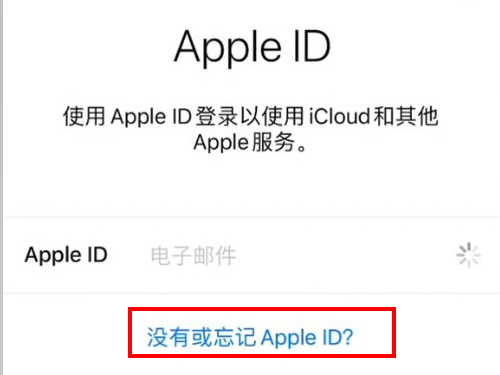
3、点击【创建Apple ID】后,按照指引操作即可激活。
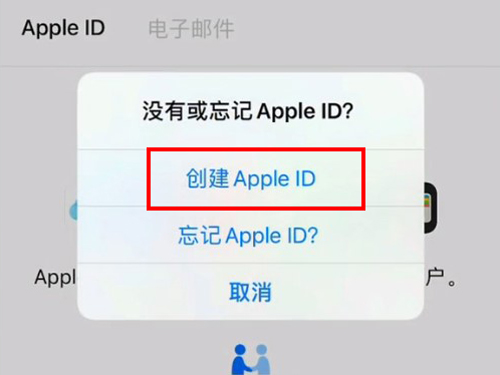
激活新iPhone注册:当购入一台新iPhone时,在开机设置时,会出现“Apple ID”界面,如果是在没有Apple ID的情况下,则可以直接点击“创建免费Apple ID”,再根据提示操作完成注册即可。

APP Store上直接注册:我们知道,使用APP Store下载应用时,必须要登录Apple ID,因此苹果也为用户登录或注册Apple ID提供了入口。打开APP Store,点击个人头像,然后选择“创建新Apple ID”,注册流程基本一致。

借助网页端注册:在网页端打开Apple官网,进入Apple ID账户界面也可以创建新的苹果账号。

使用iTunes注册:打开iTunes软件,点击【登录iTunes Store】,再点击创建新Apple ID,再根据页面提示完成注册即可。
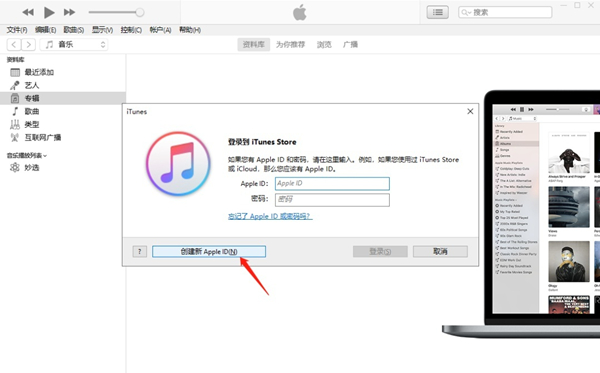
以上就是苹果13怎么设置id账号和密码全部内容,更多精彩请关注好特苹果13专区,或者到百度上搜索“苹果13好特”,第一时间掌握苹果13最新动态!
视频推荐
更多 手游风云榜
更多 资讯阅读
更多 -

- 使用Blender生成城市模型
- 教程 2024-12-05
-

- 全球气象数据ERA5的下载方法
- 教程 2024-12-05
-

- Xpath解析及其语法
- 教程 2024-12-04
-

- 机器学习:神经网络构建(下)
- 教程 2024-12-04
-

- 华为Mate品牌盛典:HarmonyOS NEXT加持下游戏性能得到充分释放
- 教程 2024-12-03
-

- 实现对象集合与DataTable的相互转换
- 教程 2024-12-02
-

- 硬盘的基本知识与选购指南
- 教程 2024-12-01
-

- 如何在中国移动改变低价套餐
- 教程 2024-11-30
-

- 鸿蒙NEXT元服务:论如何免费快速上架作品
- 教程 2024-11-29
-

- 丰巢快递小程序软件广告推荐关闭方法
- 教程 2024-11-27
-

- 如何在ArcMap软件中进行栅格图像重采样操作
- 教程 2024-11-26
-

- 算法与数据结构 1 - 模拟
- 教程 2024-11-26





























